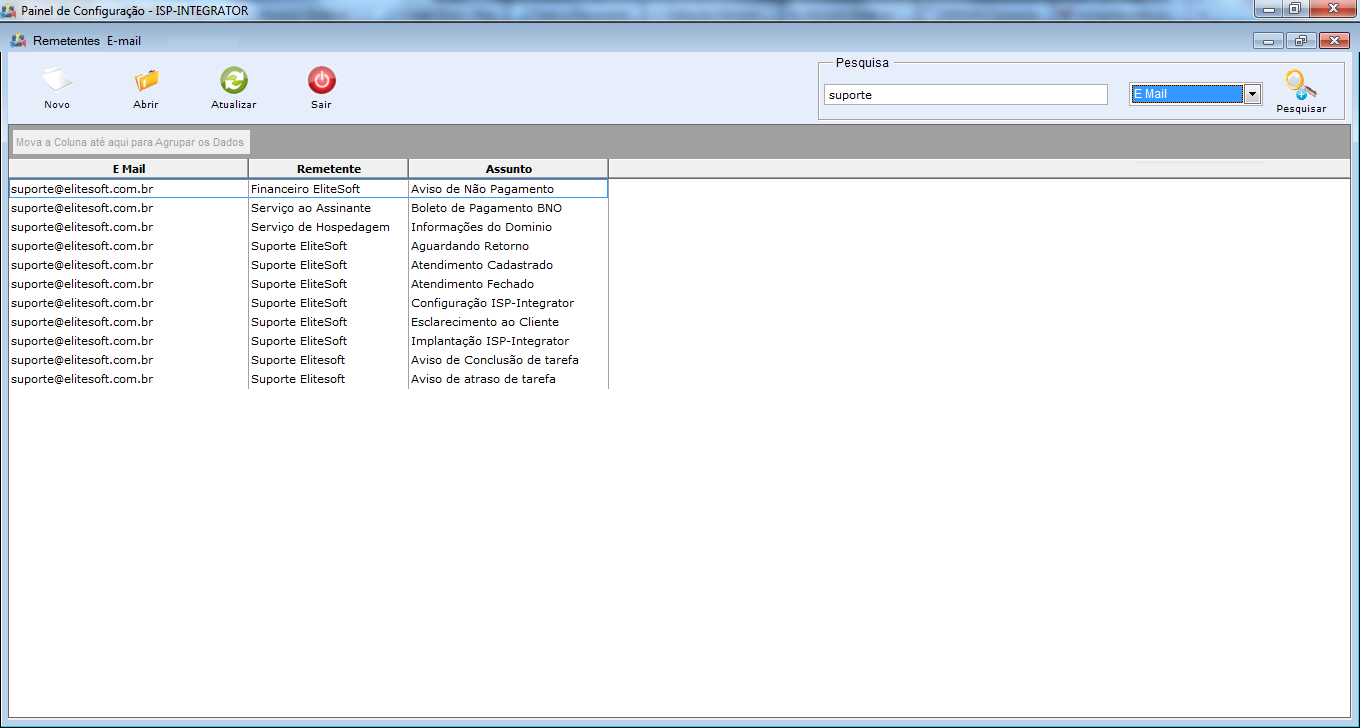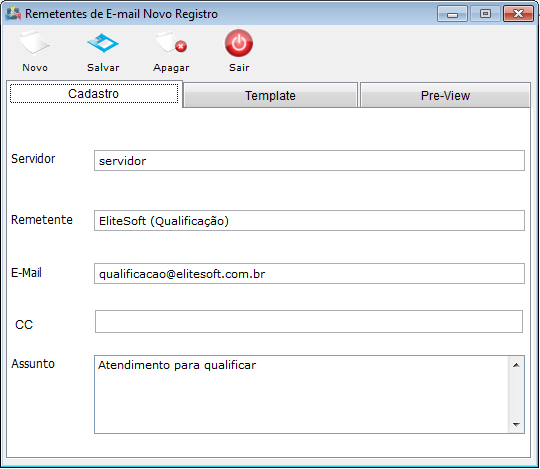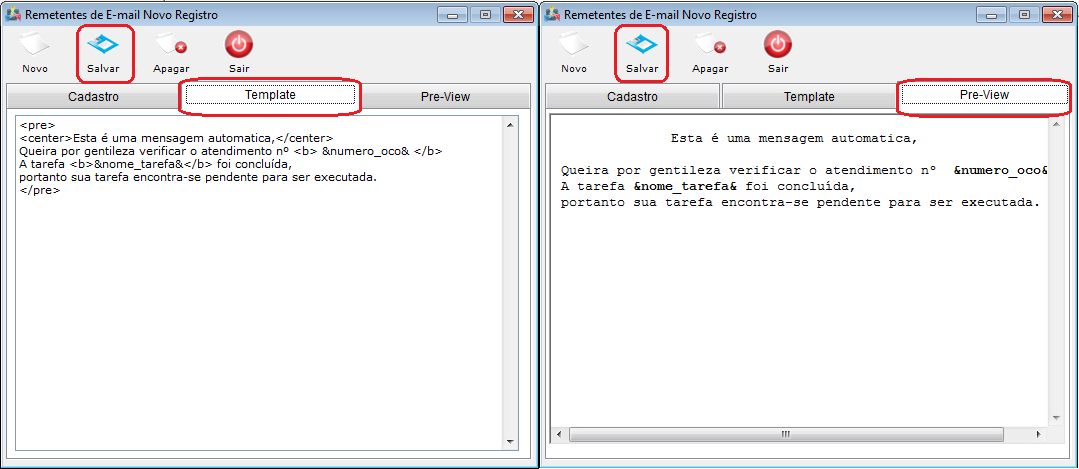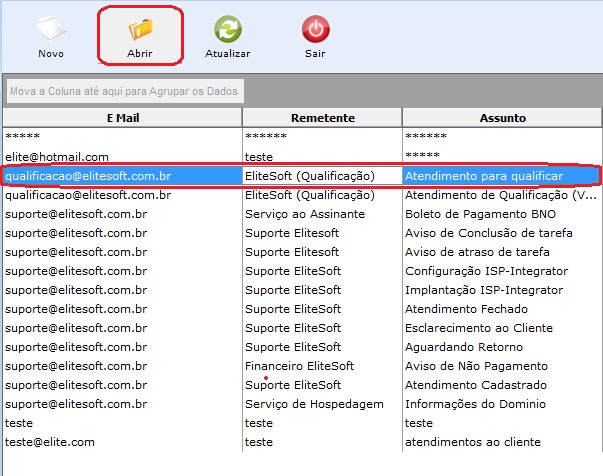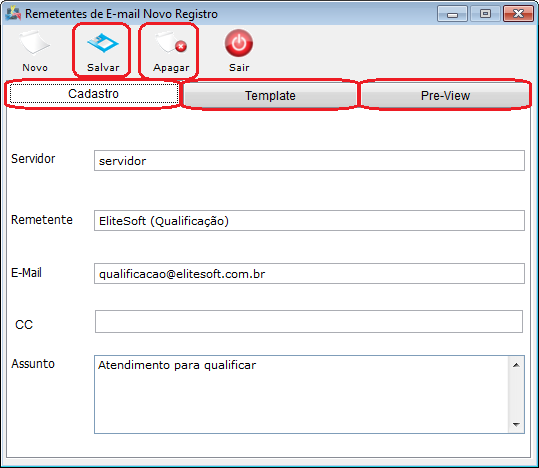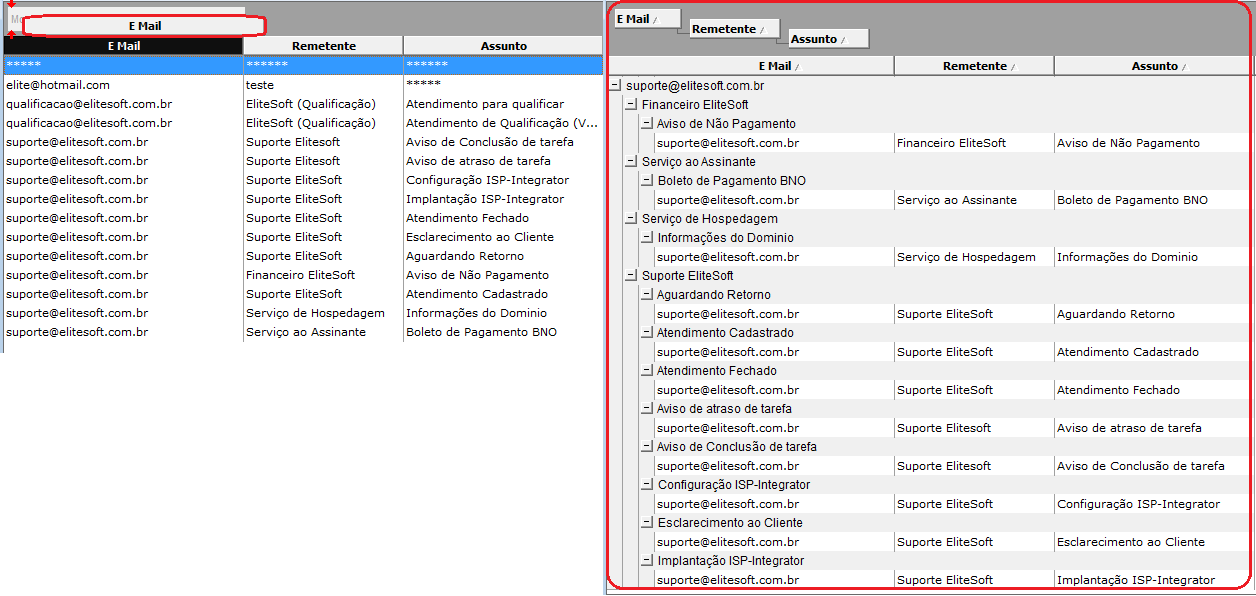Módulo Desktop - Painel Configurações - Remetentes Email
Modulo Desktop - Painel Configurações - Remetentes Email
| |

|
Através do módulo "Remetentes E-mail" é possível adicionar um email, com nome servidor, remente, CC, Assunto e tipo de e-mail, template(Modelo do e-mail) e ter um preview dele. |
Obs: Os campos com título em NEGRITO são de preenchimento obrigatório.
1) Acessar o Integrator Desktop da versão 5, informar o usuário e a senha aos seus respectivos campos, após, selecionar a opção “Entrar”.
2) Na Área de Trabalho selecione o ícone “Painel de Configurações” e exibirá tela “Painel de Configurações”.
3) Na tela "Painel de Configurações" selecione a opção "Remetentes E-mail" e exibirá a tela "Remetentes E-mail".
3.1) Na tela "Remetentes E-mail", é possível adicionar novo e-mail, abrir, atualizar, agrupar/desagrupar e ordenar os dados.
3.1.1) Caso queira adicionar um remetente para o novo registro, selecione a opção "Novo" na tela "Remetentes E-mail" e exibirá a tela "Remetentes de E-mail Novo Registro".
3.1.1.1) Na tela "Remetentes de E-mail Novo Registro", na aba "Cadastro", preencher os campos, após, selecionar a opção "Salvar".
3.1.1.1.1) Na tela "Remetentes de E-mail Novo Registro", na aba "Template", é possível editar o código do template e para visualizar o template gerado, selecionar a aba "Pre-View", após, selecionar a opção "Salvar".
Obs.: Essas informações devem ser preenchidas conforme o "Questionário de Implantação", que o provedor envia para o setor de implantação.
3.2) Caso queira abrir um cadastro do email, selecione um dos emails da lista, após, a opção "Abrir" ou dê um clique duplo no email e exibirá a tela "Remetentes de E-mail Novo Registro".
3.2.1) Na tela "Remetentes de E-mail Novo Registro" nas abas "Cadastro", "Template" e "Pre-View" é possível fazer alterações e apagar o email.
3.3) Caso queira atualizar os emails, selecione a opção "Atualizar".
3.4) Caso deseje é possível buscar e-mails pelo campo "Pesquisar".
Obs.: No campo "Pesquisar" informe as inicias do remetente de e-mail que deseja buscar, escolha uma opção, após selecione a opção "Pesquisar".
3.5) Caso queira agrupar os dados, selecione a opção "E-mail/Rementente/Assunto" na tela "Remetente E-mail" e arraste para cima do campo "Agrupar os Dados", e os dados serão exibidos com opção de expandir.
Caso queira ordenar os dados da lista em crescente ou decrescente, selecione a coluna e exibirá uma seta ao lado direito da coluna.